Google Drive-Anhänge in Gmail versenden
Was ist Google Drive?
Google bietet mehrere kostenlose Dienste, wie zum Beispiel Google-Drive, zur öffentlichen Nutzung an. Bei dem Cloud-Speicher hat der Nutzer die Möglichkeit Dateien online zu speichern und unter Umständen mit verschiedenen Personen, wie zum Beispiel seinen Freunden, zu teilen. Um diesen Service zu beanspruchen, muss man sich zuvor einen kostenlosen Google-Account erstellen. Daraufhin erhält der Nutzer 15 Gigabyte Speicherplatz. Reichen dem Nutzer die 15 Gigabyte nicht aus, dann hat er die Möglichkeit den Speicherplatz für 1,99 Euro oder 2,99 Euro monatlich auf 100 Gigabyte oder auf 200 Gigabyte zu erhöhen. Hat man sich ein Account erstellt, dann kann man von jedem Gerät aus, auf dem Google Drive installiert ist, auf seine Dateien zugreifen.
Die Vorteile von Google Drive
Wenn der Nutzer ein Gmail-Konto hat, kann er Nachrichten per Gmail versenden und Dateien jeglicher Art aus Google Drive hinzufügen. Der Vorteil davon ist, dass der Nutzer die Möglichkeit hat Dokumente, die größer sind als die Maximalgröße, die Gmail vorgibt, zu verschicken. Außerdem kann er über den Weg ein Dokument mit weiteren Personen zusammen verändern und bearbeiten.
Google Drive-Anhänge in Gmail versenden
- Wenn der Nutzer am Computer Gmail öffnet, dann muss er anschließend auf "Schreiben" klicken.
- Danach drückt er auf "Google Drive" und wählt die Datei aus, die er als Anhang senden möchte.
- Der Nutzer hat dabei zwei Möglichkeiten. Entweder er verschickt die Datei als Google Drive-Link oder als Anhang. Erstere Variante ist für Dateien vorgesehen, die in dem Google Drive Account gespeichert sind. Zweitere Variante ist für Dateien vorgesehen, die nicht mit den am Anfang erwähnten Google-Diensten erstellt wurde. Wenn der Nutzer sich für eine Variante entschieden hat, dann klickt er auf "Einfügen" und versendet die Nachricht.
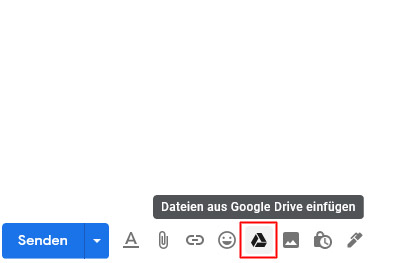
Der Nutzer hat die Möglichkeit, die Dateien aus Google Drive, neben dem Computer, auch über Android-Geräte und über das IPad und IPhone zu verschicken.
Freigabeeinstellungen für Google Drive-Dateien
Wenn der Nutzer die oben genannten Schritte befolgt hat, prüft Gmail, ob der Empfänger der Datei die Berechtigung hat, um auf sie zuzugreifen. Trifft der Fall ein, dass der Empfänger keine Zugriffsberechtigung hat, dann wird der Sender aufgefordert, die Freigabeeinstellung der Datei zu ändern. Der Sender hat dann die Möglichkeit, die Datei für jeden, der den Link besitzt, freizugeben oder nur für den Empfänger der Datei.
